ゴーストは、Viewer ウィンドウに表示されるワイヤフレーム スケルトンです。アニメーションを再生するとき、選択したクリップとトラックのアニメーションを確認することができます。

Viewer ウィンドウに表示されるゴースト
クリップとトラックのゴーストを使用して、アニメーションの位置と方向を変更できます。
ゴーストは、選択内容に応じて、トラックやクリップの内容と変化を表します。たとえば、Character トラックの Character フィールドでキャラクタを選択した時、キャラクタのゴーストはキャラクタのスケルトンに似ています。トラック コンテンツ フィールドで立方体を選択した時、立方体のモデル ゴーストは円です。
モデル ゴーストはクリップとトラックの両方に存在します。クリップのゴーストのカラーは、トラック上のクリップのカラーと同じです。トラックのゴーストは白で、トラック内のすべてのアニメーションの結果を表示します。
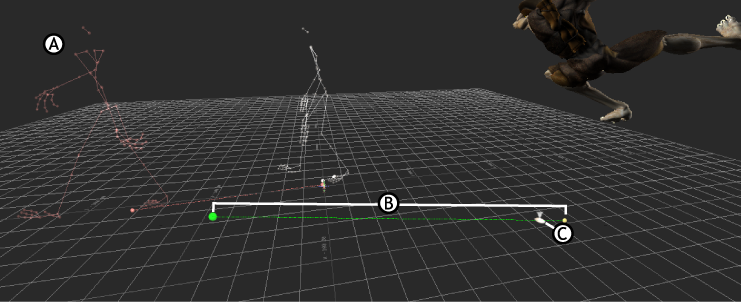
ゴーストが表示された Viewer ウィンドウ A. モデル ゴースト B. クリップ ゴースト C. トラベリング ゴースト
トラック ゴーストは、白いワイヤフレーム ゴーストで、トラックの結果を表示します。以下の図のように、トラックゴーストはモデルの最上部にある白いスケルトンに似ています。
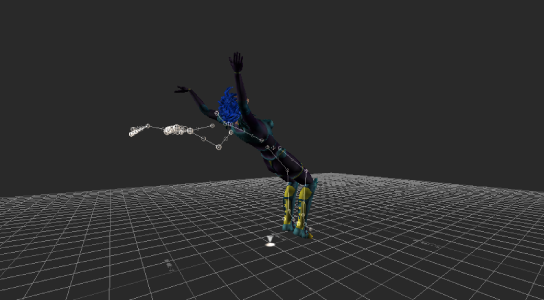
トラック ゴースト
トラックのゴーストによって、トラックやサブトラックのクリップが組み合わさった結果が示されます(トラック上の Show/Hide Ghost ボタンをクリックしてゴーストを非表示にします)。Track ゴーストを使用すると、クリップ間の違いやサブクリップによって作成された変更を確認することができます。
クリップ ゴーストは異なるカラーのワイヤフレーム ゴーストで、クリップの長さ、位置、方向を表します。クリップ ゴーストはトラックでのクリップの進行状況を示します。次の図では、ゴーストのカラーがクリップのカラーに合わせてどのように変化するかに注目してください。
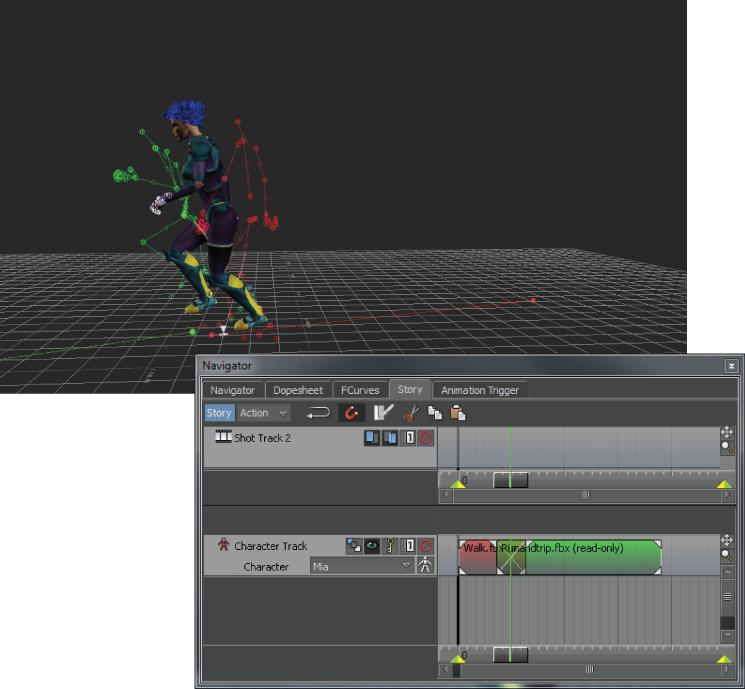
クリップをブレンドするときに表示されるクリップ ゴースト
トラベリング ノードとも呼ばれるトラベリング ゴーストは、Viewer ウィンドウ内にグレーの三角形として表示され、クリップの軌跡に沿ってトラックのコンテンツを追従します。
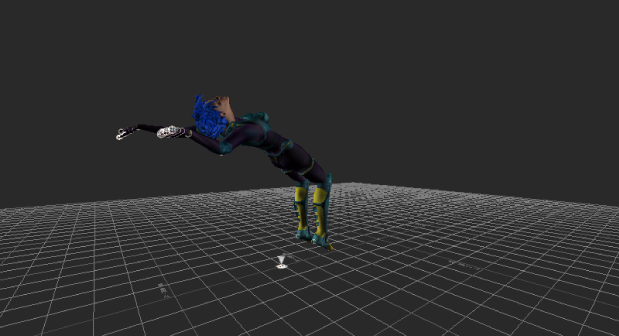
トラベリング ゴースト
クリップ ベクトル ゴーストは、Viewer ウィンドウに点線で表示されます。このゴーストはクリップの長さ、位置、および方向を表します。クリップ ベクトル ゴーストは Viewer ウィンドウで選択と操作ができます。ストーリー ゴーストを選択するを参照してください。
トラベリング ノードは、Viewer ウィンドウ内にグレーの三角で表示され、各クリップの軌跡でトラックのコンテンツに沿って動きます。
トラベリング ノードは、トラック コンテンツまたはトラック コンテンツの一部のゴーストです。既定のトラベリング ノードは、トラック コンテンツの種類によって異なります。たとえば、キャラクタの既定のトラベリング ノードはその腰ですが、立方体の既定 トラベリング ノードは立方体全体です。
既定では、トラベリング ノードはトラベリング ノードを定義するフロア(床面)の上(XZ 面)でトラック コンテンツの一部の下に表示されます。
トラックのトラベリング ノードおよび表示位置を変更するには、Asset Settings ウィンドウ内の設定を使用します。